Safari на Mac має мінімальний інтерфейс. Хоча у вас не так багато місця для налаштування або створення тем, ви можете змінити кнопки панелі інструментів відповідно до вашого стилю продуктивності. Ось як зробити так, щоб панель інструментів Safari виглядала та працювала так, як ви хочете.
Чому ви повинні налаштувати панель інструментів Safari?
За замовчуванням на панелі інструментів Safari відображаються всі увімкнені значки розширень разом із рядком URL-адрес і кнопками навігації.

Якщо у вас багато розширень, ви можете приховати деякі з панелі інструментів. Ви також можете вимкнути кнопку бічної панелі або кнопку «Поділитися», якщо ви хочете отримати більш чистий вигляд.
Коли ви переходите до налаштування панелі інструментів Safari, ви знайдете новий набір кнопок, які можна додати на панель інструментів. Ярлики, такі як вкладки iCloud, Найпопулярніші сайти, Домашня сторінка, Історія, Закладки, Масштаб, Пошта, Друк, Веб-інспектор тощо.
Для професійного користувача, який не любить використовувати комбінації клавіш, швидкий доступ до таких функцій, як Закладки та Історія, може бути неймовірно корисним. Якщо ви веб-розробник, те саме стосується інструменту Web Inspector.
Як налаштувати панель інструментів Safari
Тепер, коли ми відповіли, чому, давайте перейдемо до того, як. Ви можете налаштувати панель інструментів Safari на свій смак, спочатку натиснувши «Перегляд» на панелі меню, а потім вибравши «Налаштувати панель інструментів».
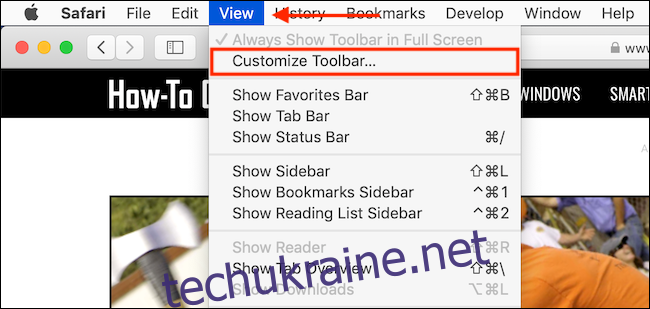
Це відкриє спадне меню з інструментом візуального налаштування панелі інструментів. Ви помітите, що всі значки на панелі інструментів починають хитатися, сигналізуючи про те, що тепер ви можете переміщати їх, якщо хочете. Якщо ви спробували реорганізувати домашній екран свого iPhone або iPad, ви вже знайомі з цим інтерфейсом.
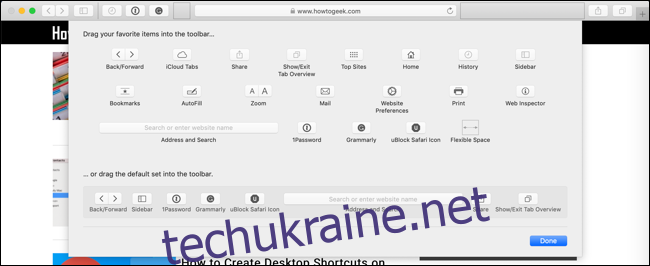
У верхній частині меню налаштування ви побачите список усіх доступних кнопок. Тут ви знайдете нові кнопки, як-от Історія або Закладки. Якщо ви хочете додати одну з цих кнопок на панель інструментів, натисніть кнопку та перетягніть її на панель інструментів.
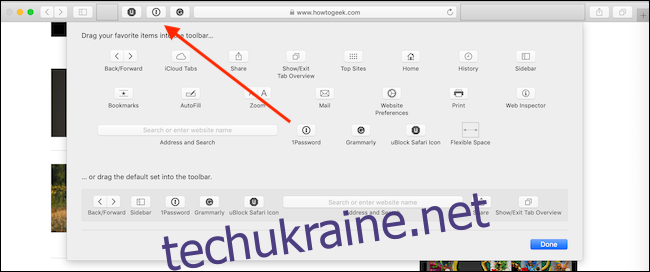
Якщо ви хочете видалити кнопку, клацніть і перетягніть піктограму з області панелі інструментів.
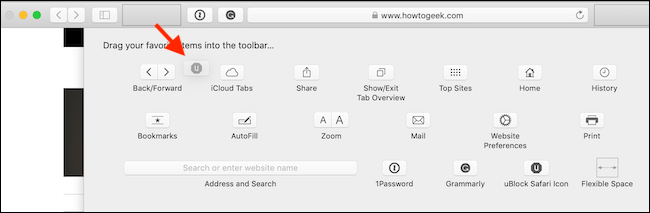
Ви також можете налаштувати зовнішній вигляд панелі інструментів Safari, додавши порожній простір. Натисніть кнопку «Гнучкий простір» — розташовану в останньому рядку — і перетягніть її на панель інструментів.
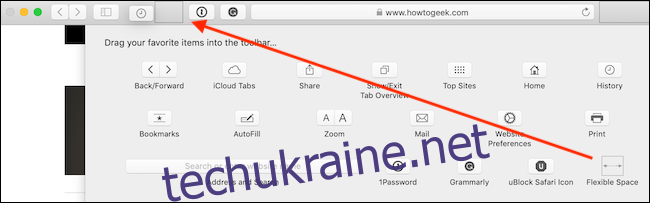
Щоб видалити гнучкий простір, клацніть і перетягніть його з панелі інструментів.
Тепер, коли ви розумієте, як працює кожен елемент, сміливо пограйтеся, щоб панель інструментів Safari виглядала так, як вам подобається.

